怎样在WPS PPT查看最近自动备份的文件内容?
1、打开WPS办公组件官网,下载安装最新版的WPS office

2、打开WPS office,点击页面左上角的新建按钮

3、选择页面上方导航栏中的显示,点击左侧的空白演示

4、点击左上角的文件图标,然后点击页面最下方的选项按钮
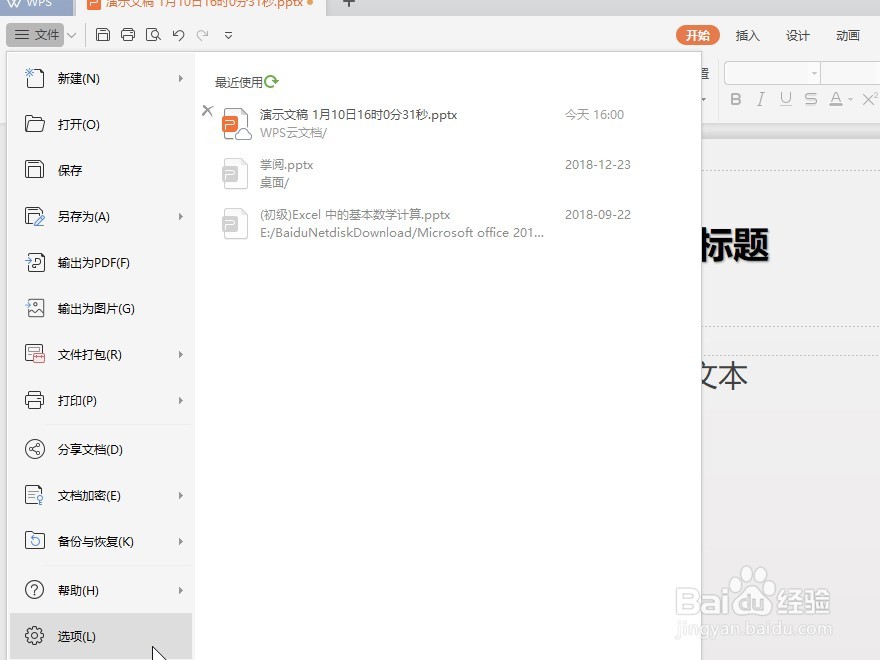
5、点击页面左下角的备份中心按钮

6、点击页面左侧列表中的本地备份

7、最后就可以看到每一份文件的历史文件了,非常的详细

声明:本网站引用、摘录或转载内容仅供网站访问者交流或参考,不代表本站立场,如存在版权或非法内容,请联系站长删除,联系邮箱:site.kefu@qq.com。
阅读量:129
阅读量:49
阅读量:187
阅读量:47
阅读量:26